Cài mật khẩu file Excel giúp bảo vệ file Excel quan trọng của bạn, không cho phép truy cập file khi chưa có mật khẩu. Nhưng vì lý do nào đó mà bạn muốn bỏ mật khẩu file Excel để không cần mật khẩu vẫn có thể truy cập file Excel đó. Nếu bạn chưa biết cách bỏ mật khẩu file Excel, vậy mời bạn cùng tham khảo cách bỏ mật khẩu file Excel cực dễ mà Excel.net.vn chia sẻ với bạn trong bài viết dưới đây nhé.
Bạn đang đọc: Cách bỏ mật khẩu file Excel cực dễ
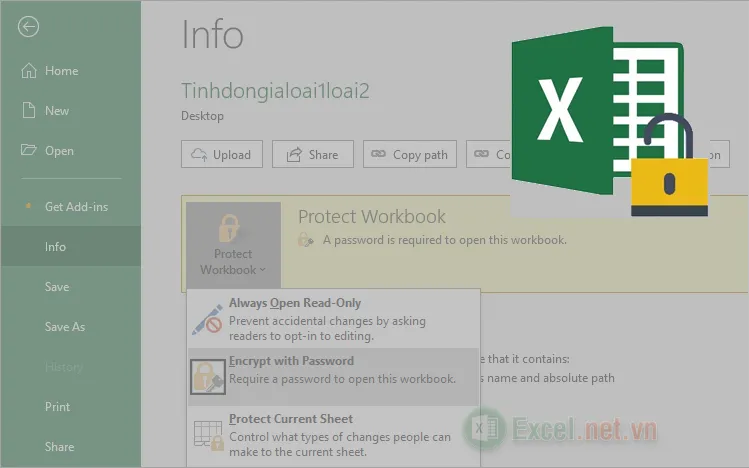
1. Cách bỏ mật khẩu file Excel ngay trên Excel
Bỏ mật khẩu file Excel ngay trên file Excel là cách bỏ mật khẩu file Excel cực dễ, bạn thực hiện như sau:
Bước 1: Đầu tiên bạn cần mở file Excel, sau đó nhập mật khẩu để truy cập file Excel.
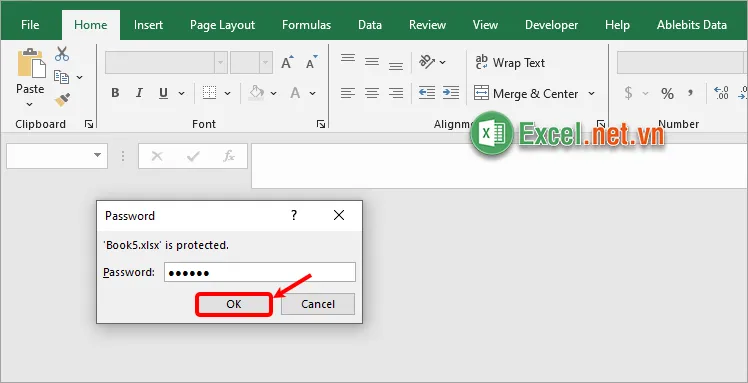
Bước 2: Chọn File -> Info.
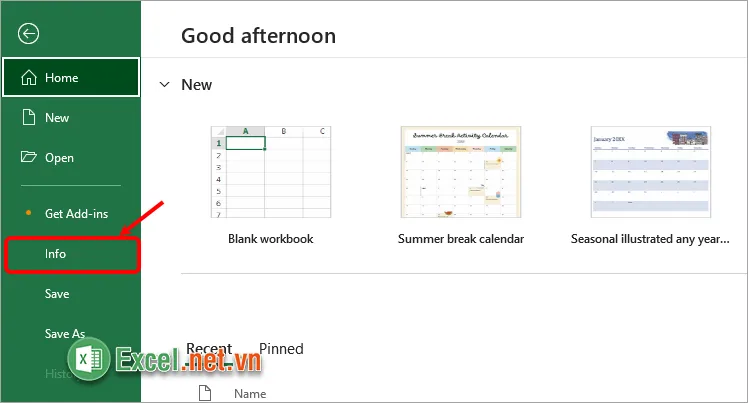
Bước 3: Tiếp theo bạn chọn Protect Workbook -> Encrypt with Password.
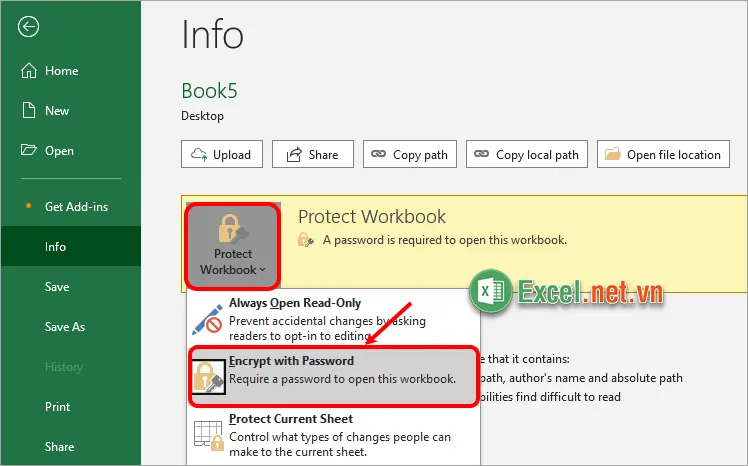
Bước 4: Xuất hiện hộp thoại Encrypt Document bạn xóa mật khẩu file Excel trong ô Password và chọn OK.
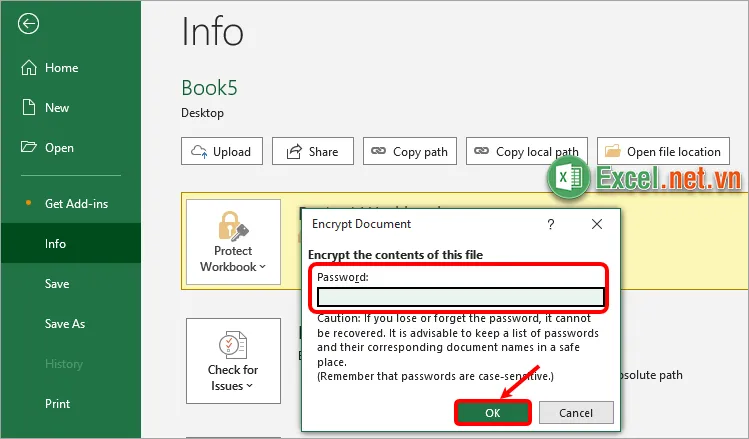
Như vậy trong phần Protect Workbook đã không còn mật khẩu, bạn đã bỏ mật khẩu file Excel cực dễ.
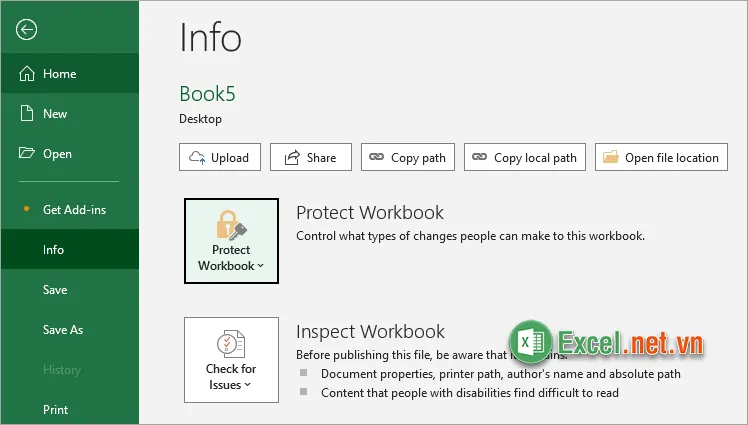
2. Cách bỏ mật khẩu file Excel trực tuyến GroupDocs
Sử dụng trang web trực tuyến GroupDocs cũng là một trong các cách bỏ mật khẩu file Excel cực dễ, bạn thực hiện dễ dàng với các bước sau:
Bước 1: Truy cập website GroupDocs.
Bước 2: Trên giao diện trang web, bạn kéo file Excel cần bỏ mật khẩu vào vùng chọn, hoặc nhấn Chọn thư mục.
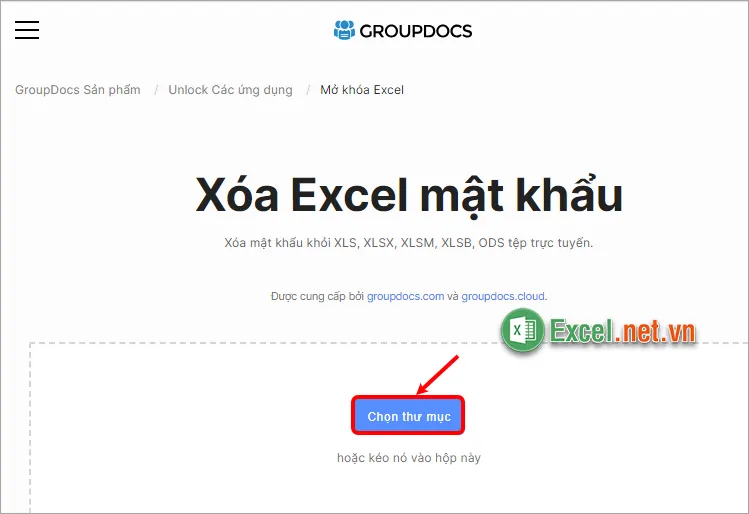
Bước 3: Xuất hiện cửa sổ Open, bạn tìm đến file Excel cần bỏ mật khẩu và chọn Open.
Tìm hiểu thêm: Hàm DSTDEVP – Hàm ước tính độ lệch chuẩn dựa trên toàn bộ tổng thể trong Excel
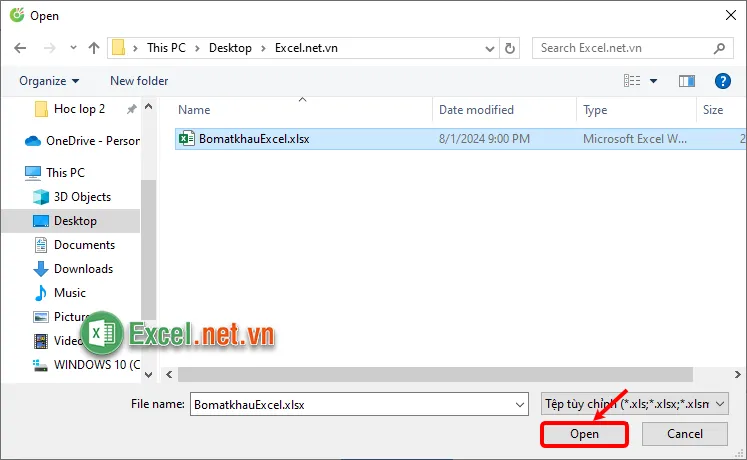
Bước 4: Xuất hiện thông báo nhập mật khẩu file Excel, bạn nhập mật khẩu mở khóa file Excel và nhấn chọn mở khóa.
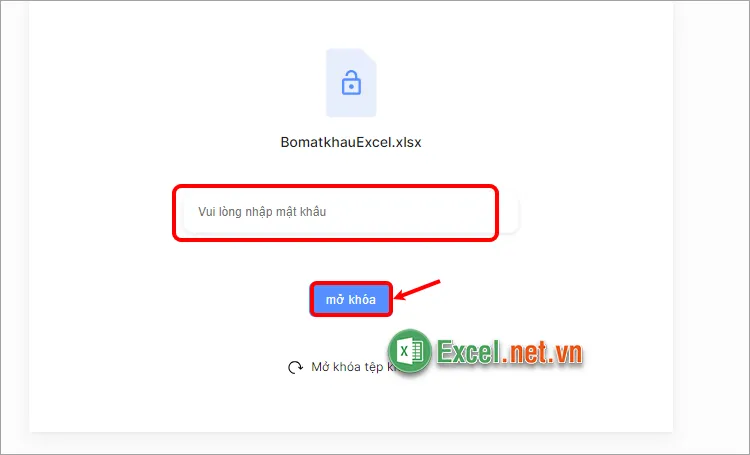
Bước 5: Sau khi bỏ mật khẩu file Excel thành công, bạn chỉ cần chọn Tải ngay để tải file Excel đã được mở khóa về máy tính của bạn.
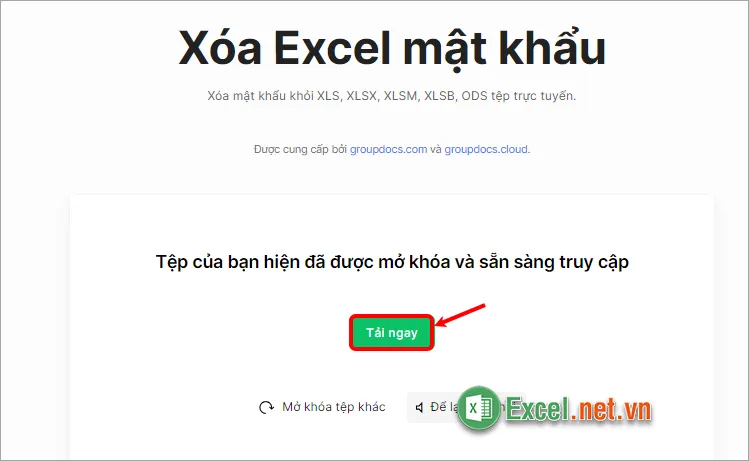 ;
;
3. Cách bỏ mật khẩu file Excel bằng ASPOSE
Xóa mật khẩu Excel trên Aspose cũng là một cách bỏ mật khẩu file Excel cực dễ, bạn có thể thực hiện nhanh chóng như sau:
Bước 1: Truy cập vào trang chủ website, trên giao diện bạn kéo thả file Excel vào vùng chọn hoặc nhập URL đến file Excel, hay nhấn vào Thả hoặc tải lên các tập tin của bạn sau đó tải file Excel lên.
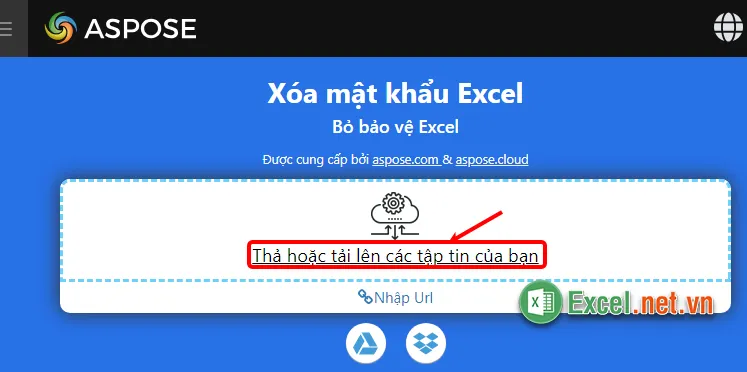
Bước 2: Nhập mật khẩu file Excel của bạn vào ô bên dưới và chọn MỞ KHÓA.
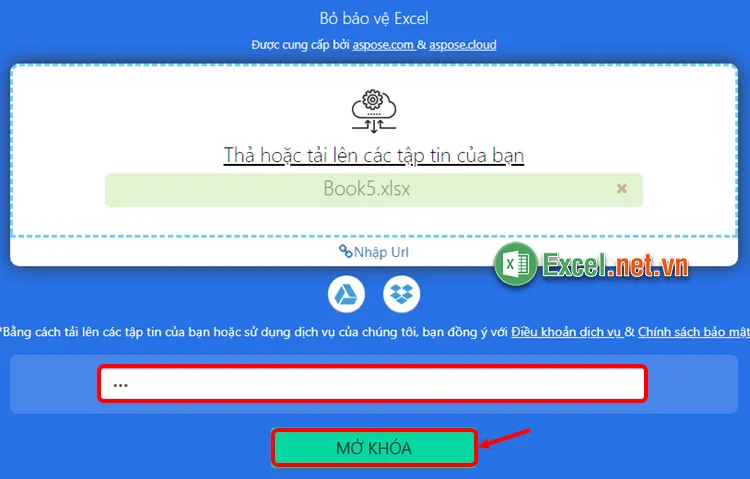
Bạn đợi trang web xử lý dữ liệu trong phút chốc.
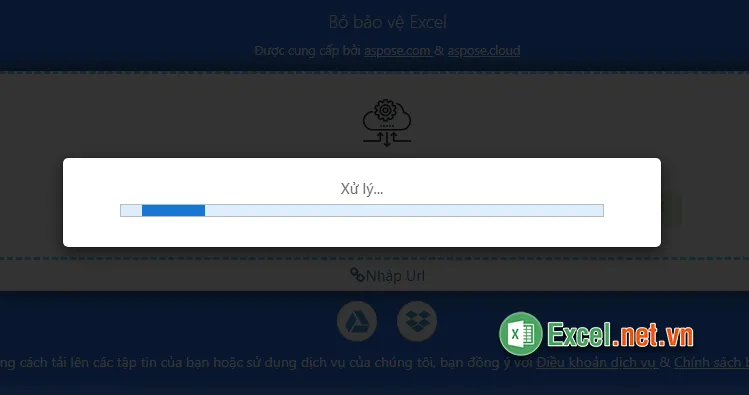
Sau khi đã hoàn tất, bạn chỉ cần nhấn TẢI NGAY để lưu file Excel đã được bỏ mật khẩu về máy tính.
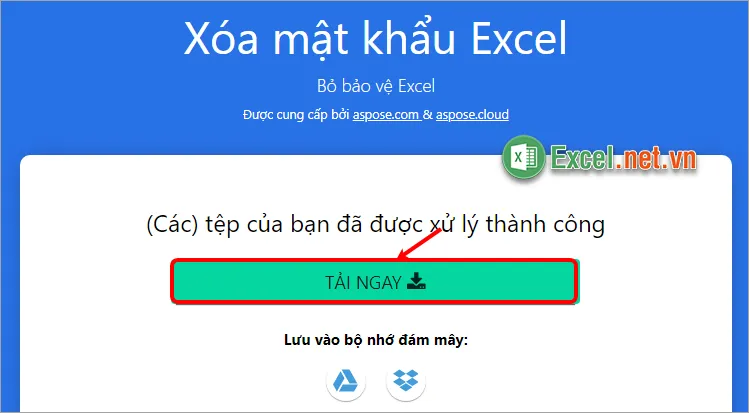
>>>>>Xem thêm: Hàm QUOTIENT – Hàm trả về phần nguyên của phép chia trong Excel
Như vậy, Excel.net.vn đã chia sẻ với bạn cách bỏ mật khẩu file Excel cực dễ ngay trên Excel, cách bỏ mật khẩu file Excel cực dễ bằng các app trực tuyến. Chỉ với những bước rất đơn giản bạn đã có thể nhanh chóng bỏ mật khẩu file Excel khi không cần dùng đến. Khi cần thiết bạn vẫn có thể đặt lại mật khẩu file Excel để bảo vệ file Excel. Hi vọng bài viết này sẽ giúp ích cho bạn. Cảm ơn bạn đã quan tâm và theo dõi bài viết này.
